UVPGDS8000凝胶成像系统操作说明
1qazxm UVP凝胶成像分析系统(EC3 Imaging System)拍照操作流程
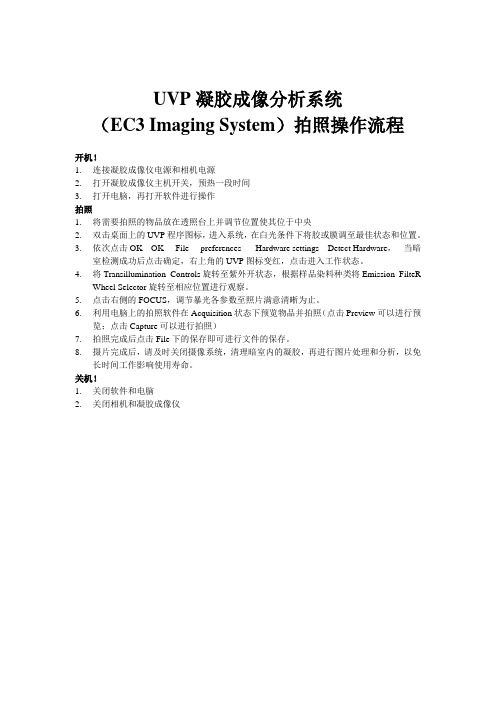
UVP凝胶成像分析系统
(EC3 Imaging System)拍照操作流程
开机!
1.连接凝胶成像仪电源和相机电源
2.打开凝胶成像仪主机开关,预热一段时间
3.打开电脑,再打开软件进行操作
拍照
1.将需要拍照的物品放在透照台上并调节位置使其位于中央
2.双击桌面上的UVP程序图标,进入系统,在白光条件下将胶或膜调至最佳状态和位置。
3.依次点击OK---OK----File----preferences-----Hardware settings---Detect Hardware,当暗
室检测成功后点击确定,右上角的UVP图标变红,点击进入工作状态。
4.将Transillumination Controls旋转至紫外开状态,根据样品染料种类将Emission FilteR
Wheel Selector旋转至相应位置进行观察。
5.点击右侧的FOCUS,调节暴光各参数至照片满意清晰为止。
6.利用电脑上的拍照软件在Acquisition状态下预览物品并拍照(点击Preview可以进行预
览;点击Capture可以进行拍照)
7.拍照完成后点击File下的保存即可进行文件的保存。
8.摄片完成后,请及时关闭摄像系统,清理暗室内的凝胶,再进行图片处理和分析,以免
长时间工作影响使用寿命。
关机!
1.关闭软件和电脑
2.关闭相机和凝胶成像仪。
凝胶成像系统简易操作说明
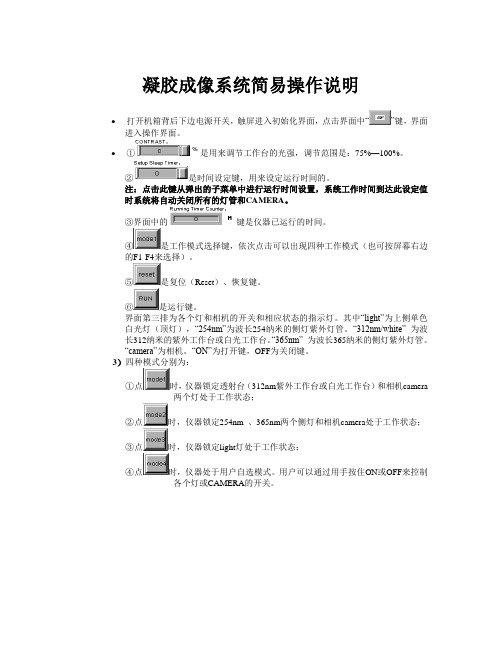
凝胶成像系统简易操作说明
∙打开机箱背后下边电源开关,触屏进入初始化界面,点击界面中“”键,界面进入操作界面。
∙①是用来调节工作台的光强,调节范围是:75%—100%。
②是时间设定键,用来设定运行时间的。
注:点击此键从弹出的子菜单中进行运行时间设置,系统工作时间到达此设定值时系统将自动关闭所有的灯管和CAMERA。
③界面中的键是仪器已运行的时间。
④是工作模式选择键,依次点击可以出现四种工作模式(也可按屏幕右边
的F1-F4来选择)。
⑤是复位(Reset)、恢复键。
⑥是运行键。
界面第三排为各个灯和相机的开关和相应状态的指示灯。
其中“light”为上侧单色白光灯(顶灯),“254nm”为波长254纳米的侧灯紫外灯管。
“312nm/white” 为波长312纳米的紫外工作台或白光工作台。
“365nm” 为波长365纳米的侧灯紫外灯管。
“camera”为相机。
“ON”为打开键,OFF为关闭键。
3)四种模式分别为:
①点时,仪器锁定透射台(312nm紫外工作台或白光工作台)和相机camera
两个灯处于工作状态;
②点时,仪器锁定254nm 、365nm两个侧灯和相机camera处于工作状态;
③点时,仪器锁定light灯处于工作状态;
④点时,仪器处于用户自选模式。
用户可以通过用手按住ON或OFF来控制
各个灯或CAMERA的开关。
凝胶成像系统租售安全操作及保养规程
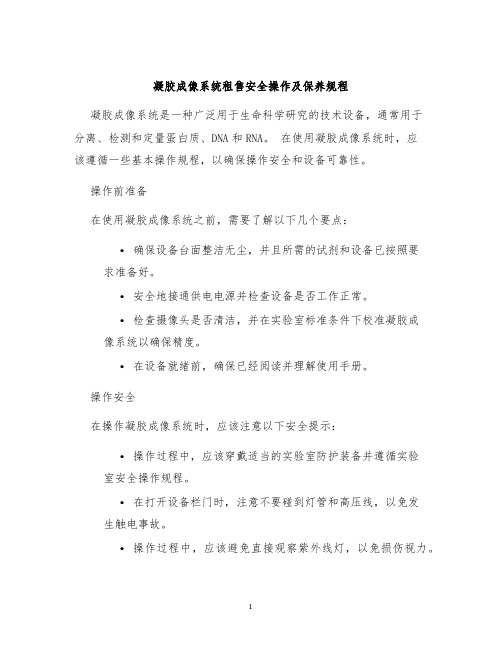
凝胶成像系统租售安全操作及保养规程凝胶成像系统是一种广泛用于生命科学研究的技术设备,通常用于分离、检测和定量蛋白质、DNA和RNA。
在使用凝胶成像系统时,应该遵循一些基本操作规程,以确保操作安全和设备可靠性。
操作前准备在使用凝胶成像系统之前,需要了解以下几个要点:•确保设备台面整洁无尘,并且所需的试剂和设备已按照要求准备好。
•安全地接通供电电源并检查设备是否工作正常。
•检查摄像头是否清洁,并在实验室标准条件下校准凝胶成像系统以确保精度。
•在设备就绪前,确保已经阅读并理解使用手册。
操作安全在操作凝胶成像系统时,应该注意以下安全提示:•操作过程中,应该穿戴适当的实验室防护装备并遵循实验室安全操作规程。
•在打开设备栏门时,注意不要碰到灯管和高压线,以免发生触电事故。
•操作过程中,应该避免直接观察紫外线灯,以免损伤视力。
•在处理内部废弃物时,应该遵循实验室规定的废弃物处理程序以确保安全。
保养维护对于凝胶成像系统的长期可靠性和持续性,需要进行定期维护和保养,主要包括以下几个部分:•定期清洁外壳、内部以及紫外线灯管,保持设备清洁干燥。
•定期更换紫外线灯管和滤光片,以确保设备的紫外线强度和光谱质量。
•定期检查并紧固设备内部螺钉和连接线,以确保设备内部无松动现象。
•定期更换设备中使用的各种试剂和耗材,避免设备的过度使用损坏器件。
结论凝胶成像系统是实验室中重要的技术设备之一,能够广泛应用于生命科学研究中。
在使用凝胶成像系统时,应该遵循安全操作规程并定期进行设备保养和维护,以确保设备的长久可靠性和使用效果。
ImageLab凝胶成像系统操作手册

时,点击
按钮舍弃其它不适合的图像来完成获取图像的程序。也可在 SAM 获取图
像的过程中或之后来保存需要的所有图像,直接点选右键单点缩图窗口内的图像即可进行存
盘保留下来。在决定获取图像的数量时,记住增加 SAM 图像会导致背景信号的平均。当较
多的图像被获得时,在背景强度水平附近的弱的信号将会变得难以识别。如果辨别最弱的信
或 Ctrl+C 复制/Ctrl+V 粘贴)。
在Band上点击左键两下可将样品定义为标准品、未知样品或背景空白。
(1)Volume Background Subtraction - Local(Local background subtraction)通过我们所圈选的unknown volume 和 standard
(2) 选择成像曝光(Image Exposure)方法,可以人为评估曝光时间并以手动设定(Manual Exposure),或是使用信号累积模式(Signal Accumulation Mode,SAM)来进行操作。
在建立一个化学发光的程序时最难的任务就是图像曝光的确定,因为您想获得一个充分 利用了相机大的动态范围的图像。过短的图像曝光时间可能使高于膜背景的微弱信号不能被 识别;过长的图像曝光时间能够使得某些条带饱和(也就是说,超出了相机准确报告信号的 能力)。如果这是您第一次用 ChemiDoc XRS+分析化学发光样品,您需要在使用手控或信 号累积模式(SAM)之前决定一个合适的成像时间框架。获得这个信息的最好的方式是取 得一个相对短的手工曝光并利用 Image Lab 里的工具估计最适的曝光时间。
二、使用 Image Lab 软件进行化学发光图像获取流程
1. 建立图像获取程序:
在 凝 胶 成 像 ( Gel Imaging ) 对 话 框 中 选 择 Chemi ( 化 学 发 光 ) 应 用 程 序
凝胶成像系统(Gel DocTM XR+)使用说明

凝胶成像系统(Gel Doc TM XR+)使用说明
操作步骤:
1.打开成像仪器电源,将样品放入紫外透射仪上。
2.双击桌面上图标,打开Image Lab软件。
3.单击“新建实验协议”或者已保存的实验协议。
4.选择相应的应用程序,如“Ethidium Bromide”。
设置成像区域及曝光时间等。
5.点击“放置凝胶”,并选择相应的滤光片。
6.通过“照相机缩放”将图像调至合适大小。
7.点击“运行实验协议”,系统将根据输入的曝光时间进行成像。
8.成像结束后,可通过图像工具对结果进行分析处理并保存。
9.仪器使用完后,请及时关闭电源,特别是ChemiDox XRS的CCD电源。
注意事项:
1.请勿将潮湿样品长期放在暗箱内,以防腐蚀滤光片,更不要将液体溅到暗箱底板上,以免烧坏主板。
2.使用后将平台擦干净,以防有水损坏CCD;切胶时在平台上垫上保鲜膜,以防划损平台。
3.只有在进行化学发光实验时才需要提前打开冷CCD预热30分钟再使用,其他操作无需预热。
4.请勿使用控制成像仪的电脑上网,也不要自行重装电脑操作系统或给操作系统升级。
5.及时取走自己的物品,注意用电安全,保持实验室清洁,不浪费。
仪器不正常时,及时上报,不得自行处理。
2. 凝胶成像分析系统操作及维护
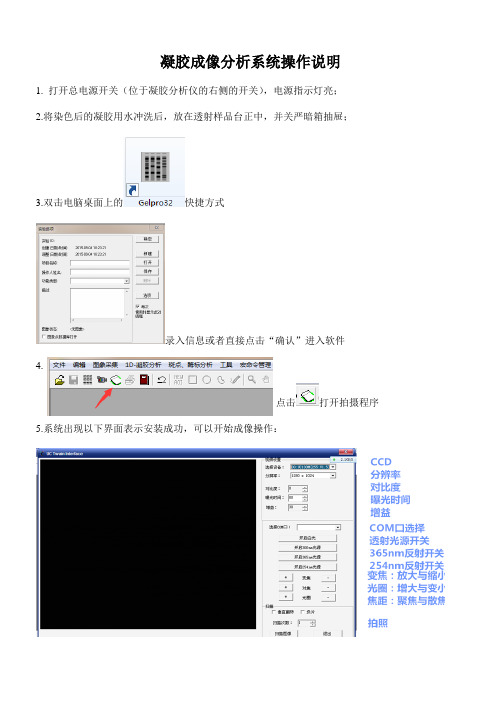
凝胶成像分析系统操作说明1. 打开总电源开关(位于凝胶分析仪的右侧的开关),电源指示灯亮;2.将染色后的凝胶用水冲洗后,放在透射样品台正中,并关严暗箱抽屉;3.双击电脑桌面上的快捷方式录入信息或者直接点击“确认”进入软件4.点击打开拍摄程序5.系统出现以下界面表示安装成功,可以开始成像操作:参数设置建议:对比度调整为:0对核酸成像:曝光时间1000~1500,增益20~30对蛋白成像:曝光时间500~800,增益20~30(1)打开反射白灯灯开关:(a) 调节光圈大小,使画面内能观察到图像。
(b) 在计算机显示屏上观察凝胶是否已全部在显示区域内:如凝胶位置不在画面中央,请重新移动凝胶位置;如画面内未能将凝胶拍全,请调节变焦。
(2)关闭反射灯开关,打开透射灯开关;6. 观察计算机上显示的图像,重新调节光圈大小注意避免图像过亮出现光晕。
调节焦距,使图像清晰;7. 单击右下角的,点击扫描形成文件;退出扫描对话框,将直接进入软件分析,系统自动关闭所有光源,退出拍摄程序。
注意事项1、开关抽屉时防止将EB沾在抽屉或暗箱上,如不慎沾上EB,擦干后用水冲洗;2、透射板紫外灯寿命有限,调整图象后及时成像;3.、若长时间不进行操作,机箱总电源将在10分钟后关闭;4、拍摄时,请注意不要将过量的缓冲液倾倒在投射底座上;5、凝胶应及时清理,防止凝胶固化后贴附在透射板上,造成成像不清晰;6、实验完毕以后请不要将暗箱式抽屉完全关闭,以保证暗箱内空气畅通;7、请勿用该电脑处理文档等,如需拷贝图片,请将移动盘格式化后再插入;8、请注意保管好软件加密狗和软件光盘,以免遗失。
凝胶图像分析简单介绍首先点击工具栏如下快捷键第一步:第二步:第三步:第四步:第五步:第六步:第七步:。
天馈线测试仪DS8000说明书

Rev 1.0
1. 概要.................................................................................................................................................................... 8
必须要使用与本设备配套的电源供给装置。使用非正规电源供给装置造成设备故障时,制
!
造公司对此不负任何责任。
随意拆卸产品内部或者外部的保护导体,可能会给 DS8000 天馈线测试仪造成损伤。故意
!
拆卸造成设备故障时,属于用户的过失,即使是保修期内,制造公司对此不负任何责任。
输入电源及其他信息
设备电源设定在容许电压范围(AC 110 ~ 250V)内,无须用户手动选择。本设备没有配备单独的电 源保护用保险丝。
第四章. 故障定位
对故障定位测试方法进行了说明;通过上述测试方法可以判断天线的故障区间。该方法中记载了系 统支持的电缆列表使用方法和用户设定方法等。
第五章. 电缆损耗
3
DS8000 天馈线测试仪
用户手册
每次改善功能时,本文件内容可以随时变更,并不另行通知
对测试单端口电缆损耗时的校正步骤和测试方法进行了说明。
DS8000 天馈线测试仪用户手册
Copyright 2003-2004 INNO Instrument Inc.
DS8000 天馈线测试仪
用户手册
每次改善功能时,本文件内容可以随时变更,并不另行通知
安全指南
1.2 安全指南
安全记号
以下是与安全相关的记号;使用本设备之前,必须要熟悉掌握各种安全记号。
凝胶成像系统检定规程

凝胶成像系统检定规程
凝胶成像系统是一种常用于蛋白质分析的实验技术,准确检定凝胶成像系统的性能和准确度是保证实验结果可靠的重要步骤。
以下是凝胶成像系统检定的详细规程:
1. 配置标准样品:选择已知浓度的标准蛋白质样品,包括单一蛋白质和混合蛋白质,确保样品质量纯净并且无杂质。
2. 准备蛋白质样品:根据实验需求,将标准样品按照预定的浓度稀释,并加入标记物(如荧光标记)。
3. 准备样品加载缓冲液:根据实验需求,配制样品加载缓冲液,包括蛋白质样品、稀释缓冲液和胶连缓冲液的混合物。
4. 装载样品和标准样品:将标准样品和待测样品均匀加载到预制的凝胶上,注意避免泄漏和气泡的产生。
5. 将凝胶放入成像系统:根据仪器的使用说明,将凝胶放入成像系统中固定好,并确保凝胶与成像系统的光源和探测器之间无干扰。
6. 设置成像参数:选择适当的波长和曝光时间,确保能够准确捕捉到蛋白质样品的信号。
7. 开始成像:根据实验需求,点击开始成像按钮,等待成像完成。
8. 数据分析:将成像得到的数据导出至数据分析软件中,进行分析和解读。
9. 比较实际值与理论值:将凝胶成像系统得到的测量结果与标准样品的理论值进行比较,计算测量误差和准确度。
10. 重复实验:为了验证成像系统的稳定性和重复性,可以重复以上操作多次,并计算其重复性指标。
11. 故障排除:在实验过程中,如发现成像结果异常或出现故障,应及时检查仪器的使用状态,排除故障并重新进行实验。
12. 记录实验数据:将每次实验的详细情况和结果进行记录,包括样品信息、成像参数、测量结果等。
通过以上的检定规程,可以对凝胶成像系统的性能进行有效评估,确保实验的准确性和可靠性。
Bio-Rad凝胶成像操作规范及注意事项

Bio-Rad凝胶成像操作规范及注意事项
(一)操作规范
1.打开主机电源与计算机电源.
2.点击凝胶成像软件,进入QUANTITY ONE操作界面.
3.在FILE菜单中,选择GEL EQ菜单,进入图像采集界面
4.点击LIVE/FOCUS菜单,采集图像.(根据被扫胶的要求, 在凝胶成
像主机面板上选择UV/WHITE紫外光/白光).(如需使用透射白光,则把白光台电源打开,把白光台放在底板上,把胶放在白光台上.)
5.调节光圈大小,点击IRIS下OPEN/CLOSE;调节聚焦,点击FOCUSE下
NEAR/FAR按钮;调节远近即大小,点击ZOOM下相应按钮,直到满意为止.
6.爆光时间一般选择自动AUTO EXPOSE即可.
7.若图像上有高亮红点,说明爆光过度,则须缩小光圈.
8.图像调好后,点击SAVE键保存.若需保存为其他格式,则在FILE菜
单下选择导出,保存为JPEG/TIFF格式文件.
(二)注意事项
1.不要污染仪器外部表面。
2.在使用紫外光源照相的过程中,不可打开凝胶成像系统的暗门。
3.照相后把废胶取出,并用软纸擦拭干净。
4.调焦时要轻缓,调焦需要等待过程。
5.保持暗香内干燥。
6.使用仪器时,要关闭门和观测台,否则无法使用紫外灯。
7.使用完毕及时关闭电源并在记录本上进行登记。
8.勿用U盘拷贝数据。
生物学实验中心
天津市动植物抗性重点实验室
2013年9月。
UVP Biospectrum 310 Manual Platform相机凝胶成像系统操作说明
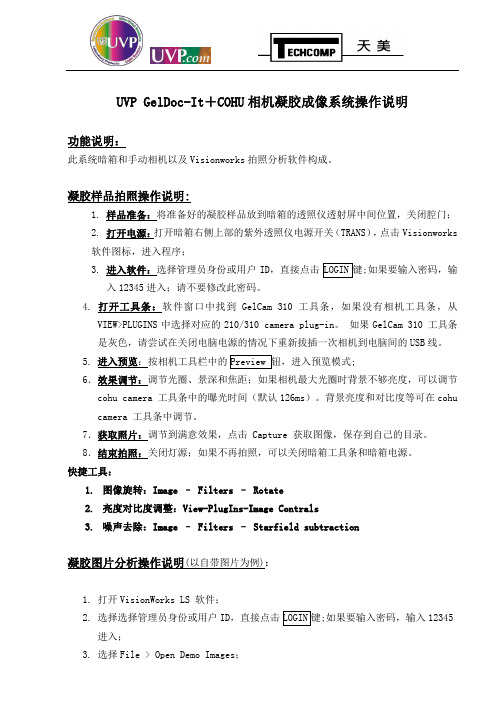
UVP GelDoc-It+COHU相机凝胶成像系统操作说明功能说明:此系统暗箱和手动相机以及Visionworks拍照分析软件构成。
凝胶样品拍照操作说明:1. 样品准备:将准备好的凝胶样品放到暗箱的透照仪透射屏中间位置,关闭腔门;2. 打开电源:打开暗箱右侧上部的紫外透照仪电源开关(TRANS),点击Visionworks软件图标,进入程序;3. 进入软件:选择管理员身份或用户ID,直接点击;如果要输入密码,输入12345进入;请不要修改此密码。
4.打开工具条:软件窗口中找到GelCam 310 工具条,如果没有相机工具条,从VIEW>PLUGINS中选择对应的210/310 camera plug-in。
如果GelCam 310 工具条是灰色,请尝试在关闭电脑电源的情况下重新拔插一次相机到电脑间的USB线。
5. 进入预览:按相机工具栏中的;6.效果调节:调节光圈、景深和焦距;如果相机最大光圈时背景不够亮度,可以调节cohu camera 工具条中的曝光时间(默认126ms)。
背景亮度和对比度等可在cohu camera 工具条中调节。
7.获取照片:调节到满意效果,点击 Capture 获取图像,保存到自己的目录。
8.结束拍照:关闭灯源;如果不再拍照,可以关闭暗箱工具条和暗箱电源。
快捷工具:1.图像旋转:Image – Filters – Rotate2.亮度对比度调整:View-PlugIns-Image Contrals3.噪声去除:Image – Filters – Starfield subtraction凝胶图片分析操作说明(以自带图片为例):1.打开VisionWorks LS 软件;2.选择选择管理员身份或用户ID,直接点击;如果要输入密码,输入12345进入;3.选择File > Open Demo Images;4.打开图片 DNA Monochrome.TIF,双击图片,可最大显示该图片;5.从VIEW>PLUGINS中选择1D Analysis、Zoom/Pan等工具条, 屏幕显示对应工具栏;6.选择分析区域:点击图标中的按钮,用鼠标拖拉选择分析区域,不包含加样槽。
厦门大学生命科学教学实验中心贵重仪器操作规程

厦门大学生命科学教学实验中心贵重仪器操作规程一、凝胶成像系统操作规则凝胶成像系统统一UVP(GDS8000)是目前最新型的图象拍摄、分析和处理系统。
广泛应用于DNA凝胶,蛋白质凝胶,X—光片,细菌平板等的扫描和分析。
为保证本系统正常工作,请使用者严格遵守以下操作规则。
1、在熟悉仪器的基本性能和相关老师的指导下,开机使用。
2、仪器操作规程:用酒精棉球将暗盒中的透视屏擦拭干净→ 将凝胶置于屏上(蛋白凝胶于白光屏,核酸凝胶于紫外屏)→ 调整CCD位置使凝胶置于视野合适位置后插上电源→打开电脑进入Labwork工作状态→打开相应的透射光源准备扫描→进入摄像状态,调整光圈和焦距扫描→用JPG格式文件保存图像→关闭光源,CCD电源和电脑→取出凝胶并用酒精棉球擦净透视屏→盖上防尘盖3、注意DNA凝胶含有EB,操作时应戴手套。
并防止EB污染。
4、使用完后请在记录本上登记。
5、凝胶成像系统电脑为图像扫描分析专用,不得作其它用途,不得修改电脑设置。
二、紫外分光光度计UV310操作规则一、打开电脑(密码bbl),打开桌面的Vision32软件;选定测定方法(如Fix、Scan等,原始设定为Fix方法),并设定好各项测定指标。
具体设定步骤看Fix、Scan等的使用方法。
二、开主机打开UV310主机开关(机器左后侧),等机器自动检测完成后,点击确定(有英文提示)。
三、单波长测定需做对照调零实验,方法如下:把盛有对照液体的微量杯放在主机Sample(左)槽,然后点击电脑软件Comand(第一行右4个),读OD值(Fix方法)点击Zero,扫描(Scan方法)点击Baseline,然后把装有样品的微量杯放入Sample(左)槽。
注:如样品量超过400ul,可用双波长测定(同时使用2个400ul微量杯,不必调零,只需做对照实验,即把对照杯放在主机Reference(右)槽,样品杯放在Sample(左)槽,就可以直接测定了。
四、测定完样品后,需转到本机控制状态。
凝胶成像安全操作及保养规程
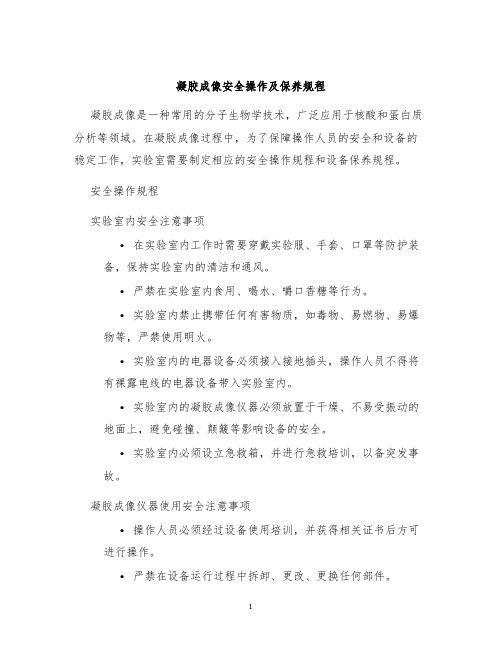
凝胶成像安全操作及保养规程凝胶成像是一种常用的分子生物学技术,广泛应用于核酸和蛋白质分析等领域。
在凝胶成像过程中,为了保障操作人员的安全和设备的稳定工作,实验室需要制定相应的安全操作规程和设备保养规程。
安全操作规程实验室内安全注意事项•在实验室内工作时需要穿戴实验服、手套、口罩等防护装备,保持实验室内的清洁和通风。
•严禁在实验室内食用、喝水、嚼口香糖等行为。
•实验室内禁止携带任何有害物质,如毒物、易燃物、易爆物等,严禁使用明火。
•实验室内的电器设备必须接入接地插头,操作人员不得将有裸露电线的电器设备带入实验室内。
•实验室内的凝胶成像仪器必须放置于干燥、不易受振动的地面上,避免碰撞、颠簸等影响设备的安全。
•实验室内必须设立急救箱,并进行急救培训,以备突发事故。
凝胶成像仪器使用安全注意事项•操作人员必须经过设备使用培训,并获得相关证书后方可进行操作。
•严禁在设备运行过程中拆卸、更改、更换任何部件。
•设备加热时要求设备稳定放置,避免偏移,严禁触摸热板。
•设备强磁场作用下应避免携带金属物品接触设备。
•设备运行时要保持设备周围的环境干燥,以防电器元件受潮而受损。
凝胶成像仪器故障处理凝胶成像仪器在使用过程中,可能会出现一些故障,以下为常见故障及处理方法。
•启动异常:检查电源线和电源开关是否正常,若一切正常,则需联系维修人员处理。
•凝胶无法成像:检查照射时间、波长和荧光探针是否正确,检查荧光探针是否过期,需更换荧光探针或联系维修人员处理。
•设备系统异常:检查设备运行界面提示信息,重启设备,若仍出现问题,联系维修人员处理。
•设备热板不均匀:检查热板外观是否损坏、变形,检查热敏电阻、温控芯片、温度传感器是否正常,需要更换坏掉的组件或联系维修人员处理。
设备保养规程凝胶成像仪器的保养是保证仪器正常运行和延长仪器寿命的重要工作。
•每次使用设备后,应清洁热板和UV透过板,尽可能避免其表面受到灰尘或污垢污染。
如果表面较脏,可以用稀释的酒精擦拭。
凝胶成像系统操作简易说明
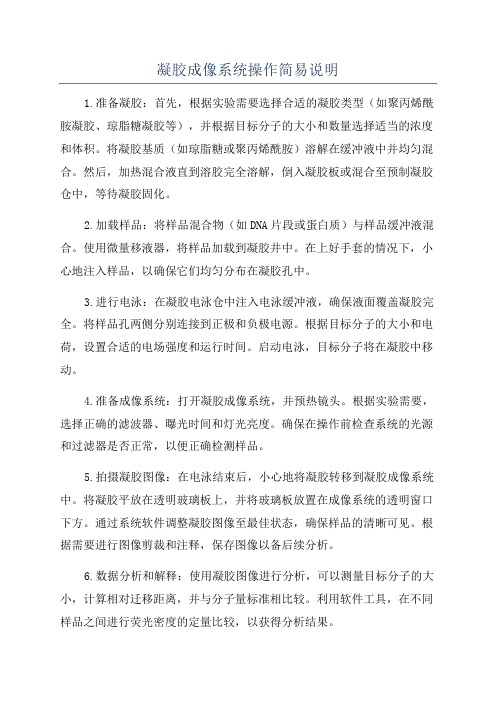
凝胶成像系统操作简易说明1.准备凝胶:首先,根据实验需要选择合适的凝胶类型(如聚丙烯酰胺凝胶、琼脂糖凝胶等),并根据目标分子的大小和数量选择适当的浓度和体积。
将凝胶基质(如琼脂糖或聚丙烯酰胺)溶解在缓冲液中并均匀混合。
然后,加热混合液直到溶胶完全溶解,倒入凝胶板或混合至预制凝胶仓中,等待凝胶固化。
2.加载样品:将样品混合物(如DNA片段或蛋白质)与样品缓冲液混合。
使用微量移液器,将样品加载到凝胶井中。
在上好手套的情况下,小心地注入样品,以确保它们均匀分布在凝胶孔中。
3.进行电泳:在凝胶电泳仓中注入电泳缓冲液,确保液面覆盖凝胶完全。
将样品孔两侧分别连接到正极和负极电源。
根据目标分子的大小和电荷,设置合适的电场强度和运行时间。
启动电泳,目标分子将在凝胶中移动。
4.准备成像系统:打开凝胶成像系统,并预热镜头。
根据实验需要,选择正确的滤波器、曝光时间和灯光亮度。
确保在操作前检查系统的光源和过滤器是否正常,以便正确检测样品。
5.拍摄凝胶图像:在电泳结束后,小心地将凝胶转移到凝胶成像系统中。
将凝胶平放在透明玻璃板上,并将玻璃板放置在成像系统的透明窗口下方。
通过系统软件调整凝胶图像至最佳状态,确保样品的清晰可见。
根据需要进行图像剪裁和注释,保存图像以备后续分析。
6.数据分析和解释:使用凝胶图像进行分析,可以测量目标分子的大小,计算相对迁移距离,并与分子量标准相比较。
利用软件工具,在不同样品之间进行荧光密度的定量比较,以获得分析结果。
总结:凝胶成像系统的操作相对简单,但需要谨慎操作,以确保凝胶成像质量。
熟练掌握凝胶成像系统的使用方法,可以帮助研究人员在分子生物学研究中快速、准确地获取数据,并深入了解目标分子的特性和功能。
DS-8000简明用户使用手册

DS-8000系列网络硬盘录像机用户基本操作指南1.菜单操作方法●按【主菜单/MENU】键,进入设备主菜单界面。
●按【放像/PLAY】快捷键,进入回放操作界面。
●按【录像/REC】快捷键,进入手动录像操作界面。
●按【云台控制/PTZ】快捷键,进入云台控制操作界面。
说明:进入时需输入密码,设备出厂时的用户名为“admin”,密码为“12345”。
如何退出菜单按【PERV】键可以退出菜单模式并切换到预览模式。
2.开机提醒:请确认接入的交流电压与硬盘录像机的要求相匹配,并保证硬盘录像机电源插座中间接地端接地良好。
在开机前请确保有一台监视器与后面板上的VOUT口相连接,或有一台显示器与后面板上的VGA口相连接,否则开机后将无法看到人机交互的任何提示,也无法操作菜单。
若【POWER】指示灯灭,请按以下步骤进行操作:第一步:若电源未插上,请插上电源,设备开始启动;这时设备若未启动,进入下一步;第二步:打开设备后面板的电源开关,设备开始启动。
若【POWER】指示灯呈红色,只要轻按【POWER】键,设备开始启动。
设备开始启动,【POWER】指示灯呈绿色注意:如果开机前,设备未安装硬盘,或安装的硬盘在开机初始阶段未被检测到,硬盘录像机将从蜂鸣器发出警告声音。
3.预览设备启动后即进入预览画面。
在预览画面上可以看到日期及时间、通道名称、每个通道的状态图标。
按数字键可以直接切换通道并进行单画面预览,10路机以下按一个数字键可切换到对应的通道,如按2就切换到第2通道;10路机或10路机以上必须按两个数字键才切换到对应的通道,如按02切换到第2通道,按12切换到第12通道。
按【编辑/EDIT】键可以进行手动轮巡。
自动轮巡的设置方法请参见5.11本地预览属性设置。
按【多画面/PREV】键可以对预览画面数量进行快速切换。
本地预览属性的设置本地预览属性的设置主要是在进行本地预览时,对预览模式、切换时间、是否需要音频预览及多画面显示时各窗口的通道顺序等属性进行定制。
凝胶成像及分析系统操作简要说明
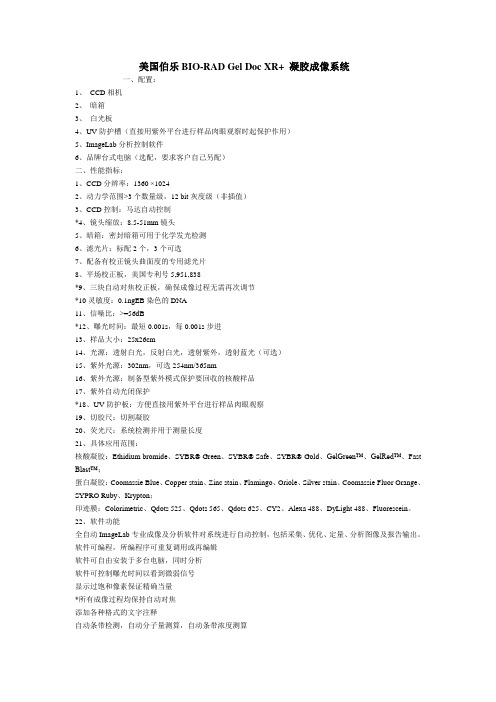
美国伯乐BIO-RAD Gel Doc XR+ 凝胶成像系统一、配置:1、CCD相机2、暗箱3、白光板4、UV防护槽(直接用紫外平台进行样品肉眼观察时起保护作用)5、ImageLab分析控制软件6、品牌台式电脑(选配,要求客户自己另配)二、性能指标:1、CCD分辨率:1360 ×10242、动力学范围>3个数量级,12 bit灰度级(非插值)3、CCD控制:马达自动控制*4、镜头缩放:8.5-51mm镜头5、暗箱:密封暗箱可用于化学发光检测6、滤光片:标配2个,3个可选7、配备有校正镜头曲面度的专用滤光片8、平场校正板,美国专利号5,951,838*9、三块自动对焦校正板,确保成像过程无需再次调节*10灵敏度:0.1ngEB染色的DNA11、信噪比:>=56dB*12、曝光时间:最短0.001s,每0.001s步进13、样品大小:25x26cm14、光源:透射白光,反射白光,透射紫外,透射蓝光(可选)15、紫外光源:302nm,可选254nm/365nm16、紫外光源:制备型紫外模式保护要回收的核酸样品17、紫外自动光闭保护*18、UV防护板:方便直接用紫外平台进行样品肉眼观察19、切胶尺:切割凝胶20、荧光尺:系统检测并用于测量长度21、具体应用范围:核酸凝胶:Ethidium bromide、SYBR® Green、SYBR® Safe、SYBR® Gold、GelGreen™、GelRed™、Fast Blast™;蛋白凝胶:Coomassie Blue、Copper stain、Zinc stain、Flamingo、Oriole、Silver stain、Coomassie Fluor Orange、SYPRO Ruby、Krypton;印迹膜:Colorimetric、Qdots 525、Qdots 565、Qdots 625、CY2、Alexa 488、DyLight 488、Fluorescein。
UVP_GelDoc_it+COHU相机凝胶成像系统操作说明_崔建国
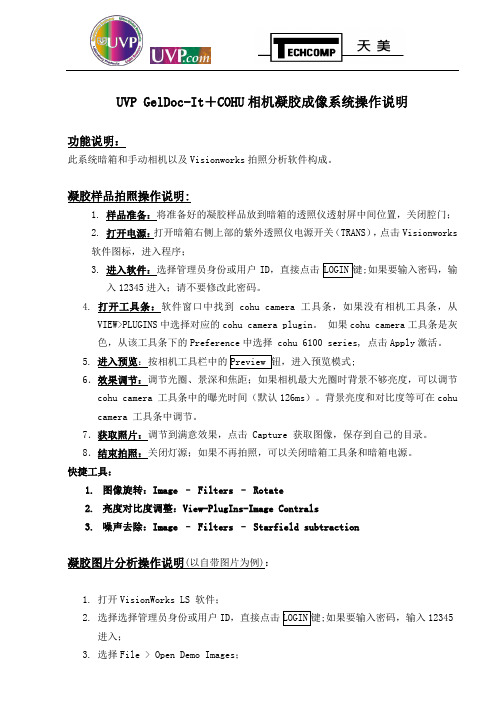
UVP GelDoc-It+COHU相机凝胶成像系统操作说明功能说明:此系统暗箱和手动相机以及Visionworks拍照分析软件构成。
凝胶样品拍照操作说明:1. 样品准备:将准备好的凝胶样品放到暗箱的透照仪透射屏中间位置,关闭腔门;2. 打开电源:打开暗箱右侧上部的紫外透照仪电源开关(TRANS),点击Visionworks软件图标,进入程序;3. 进入软件:选择管理员身份或用户ID,直接点击;如果要输入密码,输入12345进入;请不要修改此密码。
4.打开工具条:软件窗口中找到cohu camera 工具条,如果没有相机工具条,从VIEW>PLUGINS中选择对应的cohu camera plugin。
如果cohu camera工具条是灰色,从该工具条下的Preference中选择 cohu 6100 series, 点击Apply激活。
5. 进入预览:按相机工具栏中的;6.效果调节:调节光圈、景深和焦距;如果相机最大光圈时背景不够亮度,可以调节cohu camera 工具条中的曝光时间(默认126ms)。
背景亮度和对比度等可在cohu camera 工具条中调节。
7.获取照片:调节到满意效果,点击 Capture 获取图像,保存到自己的目录。
8.结束拍照:关闭灯源;如果不再拍照,可以关闭暗箱工具条和暗箱电源。
快捷工具:1.图像旋转:Image – Filters – Rotate2.亮度对比度调整:View-PlugIns-Image Contrals3.噪声去除:Image – Filters – Starfield subtraction凝胶图片分析操作说明(以自带图片为例):1.打开VisionWorks LS 软件;2.选择选择管理员身份或用户ID,直接点击;如果要输入密码,输入12345进入;3.选择File > Open Demo Images;4.打开图片 DNA Monochrome.TIF,双击图片,可最大显示该图片;5.从VIEW>PLUGINS中选择1D Analysis、Zoom/Pan等工具条, 屏幕显示对应工具栏;6.选择分析区域:点击图标中的按钮,用鼠标拖拉选择分析区域,不包含加样槽。
UV-8000操作流程(新)

UV-8000操作流程(新)UV-8000系列紫外可见分光光度计操作规程一.目的:为上海元析UV-8000S系列紫外可见分光光度计的正确使用建立操作规程二. 适用范围:适用于本公司生产的UV-8000/8000A/8000S紫外可见分光光度计三. 快速操作指南:开机、自检检查样品室(确保样品室内无挡光物质、光路畅通),关闭样品室盖;→打开电源,系统快速自检;→预热半小时,待测。
功能选择在仪器操作主界面,按对应的数字键,即进入相应功能操作界面。
波长设定在光度测量、定量测量和动力学测量界面,按“”键,根据提示,输入所需测试的波长值后,按“”键确认。
校正空白进入相应测量界面后,将一对比色皿都装入空白或参比溶液,分别放入参比光路和样品光路中,按“”键,便在当前测试波长下对空白或参比溶液进行校正(也即调0.000A/100.0%T)。
光度测量进入光度计模式界面;→设定测试波长(按“”键,进入波长设定);→设定测量模式(按“”键进入测量模式选择界面);→校正空白(参比光路和样品光路都放空白或参比溶液,按“”键校正空白);→样品测试(透过率或吸光度测量:将样品光路中的空白或参比溶液换成待测样品溶液,显示值即为样品测量结果。
浓度(含量)测量:①已知F因子:将样品光路中的空白或参比溶液换成待测样品溶液,按“”键,输入F因子并确认,系统直接显示浓度结果;②已知标样:将样品光路中的空白或参比溶液换成标准样品,按“”键,输入标样浓度并确认,然后把样品光路中的标准样品换成待测样品,便显示待测样品的浓度。
)标准曲线法定量测量进入定量测量界面;→设定测试波长(按“”键进入波长设定);→校正标准空白(参比光路和样品光路都放标准空白溶液,按“”键校标准空白);→标准曲线参数设置(按“”键进入拟合曲线界面,按“”键进入拟合方式设置,选择拟合方程并确认,接着按“”键进入标样含量设置界面,根据提示逐步输入标样浓度);→标样测试(标样设置结束,按“”键返回拟合曲线界面,根据提示,逐个将样品光路中的标准空白溶液换成对应浓度的标准溶液进行测试);→样品测试(标样测试结束,按“”键返回定量测试界面,参比光路和样品光路都放样品空白溶液,按“”键校正样品空白,然后将样品光路中的空白溶液换成待测样品溶液,按“”键进行样品测试)。
最新凝胶成像仪操作规程

精品资料
凝胶成像仪操作规程
........................................
凝胶成像系统使用注意事项
1、本实验室禁止使用有毒染料(如EB)做分子生物学实验。
2、注意开机顺序,先开凝胶成像系统,再打开电脑进入软件。
3、紫外凝胶照相时要防止染料污染仪器,凝胶成像系统的门不能用污染的手套接触,进行软件操作时同样不能被污染的手套接触。
4、在使用紫外光源照相的过程中,不可以打开凝胶成像系统前面板。
5、照相后经废胶取出,并用较软的纸擦拭干净。
6、调焦时要轻,动作不要剧烈。
7、环境电压不稳定时,请使用稳压电源。
使用过程中如遇断电,请及时将仪器电源关闭,直至重新来电。
8、使用时,请先打开仪器的电源开关,再打开电脑开关并打开软件。
9、保持观测室内环境干燥,及时将遗留在观测板上的水或其他液体檫干(可使用软质纸,一般卷纸即可)。
10、观测用染料染色的凝胶时,注意不要污染仪器表面。
千万不要用手直接接触凝胶,或戴着接触过凝胶
的手套去接触仪器的门和观测台的把手。
11、使用仪器时,要将门及观测台关紧,否则将无法正常使用紫外灯。
12、尽可能不要将电脑连接到因特网或局域网上,同时在电脑上安装杀毒软件。
13、较长时间不用仪器时,请将仪器用防尘罩盖上。
14、为延长灯管的使用寿命,请观测好凝胶后及时关闭光源。
- 1、下载文档前请自行甄别文档内容的完整性,平台不提供额外的编辑、内容补充、找答案等附加服务。
- 2、"仅部分预览"的文档,不可在线预览部分如存在完整性等问题,可反馈申请退款(可完整预览的文档不适用该条件!)。
- 3、如文档侵犯您的权益,请联系客服反馈,我们会尽快为您处理(人工客服工作时间:9:00-18:30)。
GDS8000凝胶成像系统操作说明
1.图片拍摄
1)UVP上操作:
拍摄可见:打开ON和WHITE
紫外:打开ON和UV
反射:仅打开上方的绿色开关
2)电脑上操作:
A.打开LabWorks程序
B.预览及捕获图像:点击Acquire\Video/Digital…, 点击Star preview
(注意参数设置是否符合你的要求:具体参见常见问题解答);手动
调节镜头的光圈、焦距,清楚后点击Stop Preview,Capture。
C.裁剪及保存图像:打开Edit,选择Duplicate/Crop裁剪图片,保存。
建议保存为TIF格式纪录完整的灰度信息,确保灰度扫描的准确性
3)关闭UVP上的光源
2.图像分析
1)File/Open, 打开待分析图片。
点击1D-Gel/Show ToolBar,打开分析工具栏
2)Rotate用于调整图片水平
3)Lane确定泳道,可拖动鼠标调节。
AddLanes 或者Delete Lanes增删泳道;
Curve Lanes调整弯曲。
4)Background除背景。
选择消除背景的合适的方式
5)Bands检测条带。
在出现的峰型图(Lane Profile窗口)上拖动鼠标确定条带
的边界。
AddBands或者DeleteBands增删条带,CurveBands调整弯曲
6)Molecular Weight Standard栏中确定分子量标准
7)Results查看结果,其中IOD显示条带灰度值
8)File/DDE to File将分析结果输出到文本文件。
